win10系统U启动U盘动安装教程
如果我们想要重装win10或者是为自己的电脑安装win10操作系统,小编觉得我们可以先做好准备工作,U盘安装的话可以准备一个大小足够的U盘然后去好吧啦网网站下载u启动的启动盘制作工具,然后再在U盘中下载自己需要的操作系统。这样就可以开始重新安装了。详细步骤就来看下小编是怎么做的吧~
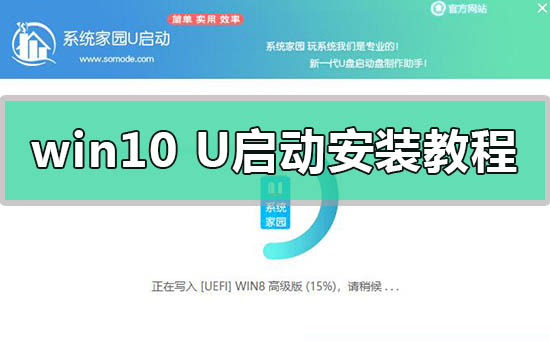
1、下载U启动软件,然后最好是准备一个10GB的U盘进行制作。
>>>U启动下载地址<<<
>>>台式机win10原版 64位系统下载<<<
>>>台式机win10原版 32位系统下载<<<
>>>笔记本win10原版 64位系统下载<<<
>>>笔记本win10原版 32位系统下载<<<
2、打开U启动软件,选择自己插入的U盘,然后点击【开始制作】。

3、在给出的系统中,选择自己想要的系统,然后点击【开始制作】。

4、然后会弹出提示,注意保存备份U盘中重要数据,然后点击【确定】。
5、制作完成以后,会弹出成功提示,点击【确定】。
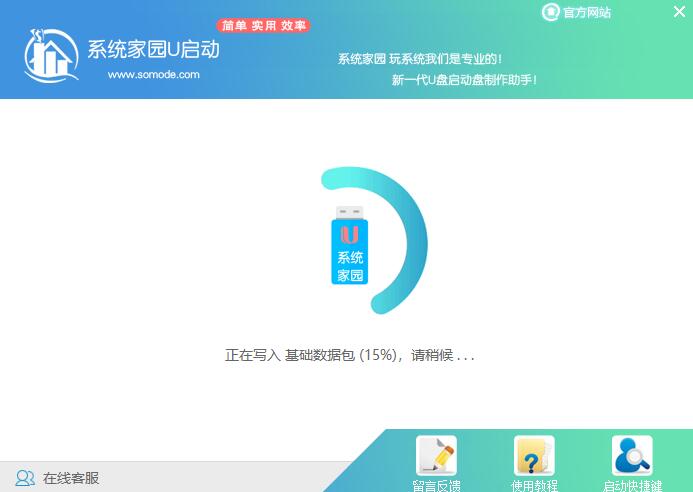
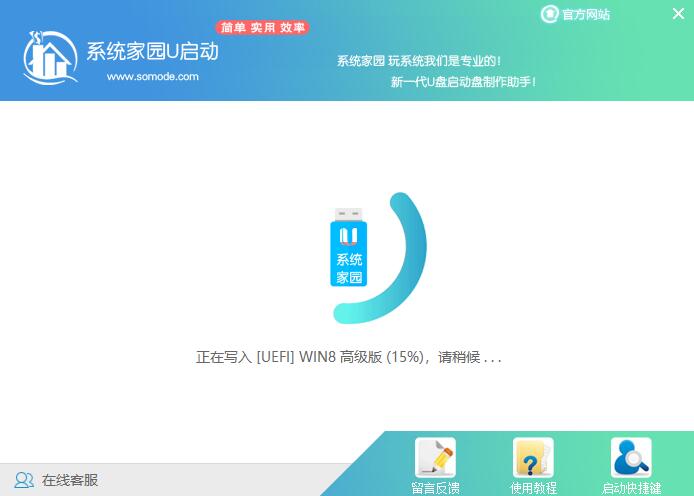
6、然后重启电脑,电脑开机的时候,按下【F2】或【F10】进入系统界面。选择【代表U盘的USB】选项。
ps:每种电脑主板型号不一样,进入系统界面的按键也不同
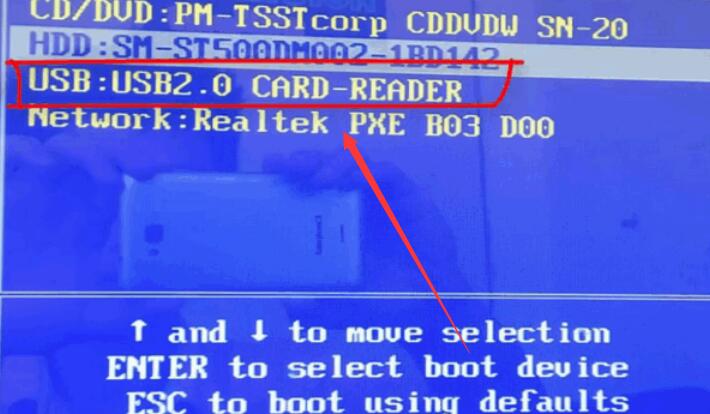
7、然后会打开U启动界面。选择第二个【好吧啦网 WIN8 PE 高级版(新机器)】。

8、然后选择你下载的系统进行安装,点击【安装】即可。
9、选择盘符的时候,默认选择C盘。然后点击选择【开始安装】。
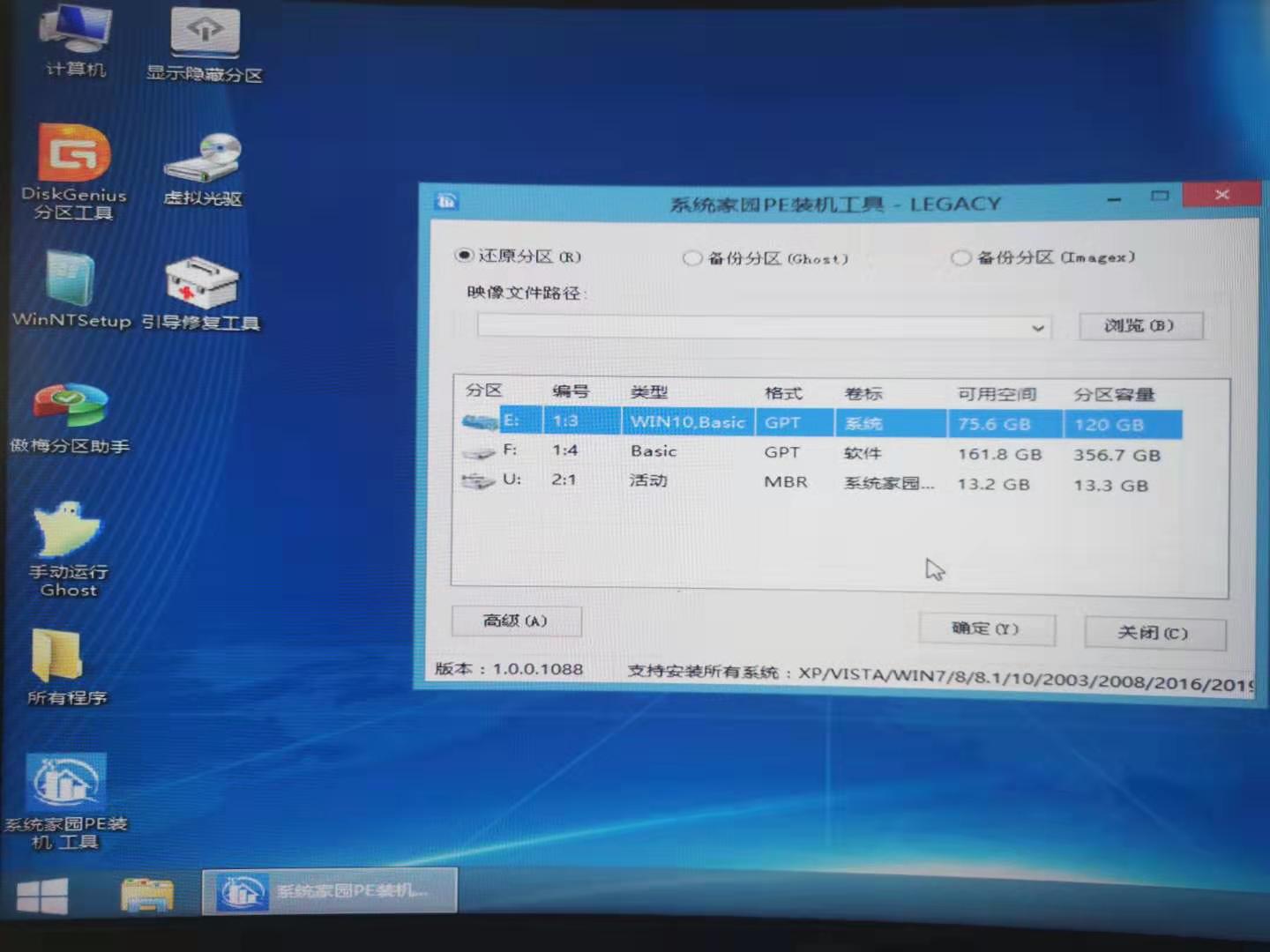
10、稍作等待后,安装完成,拔出U盘,重启电脑就完成了哦。
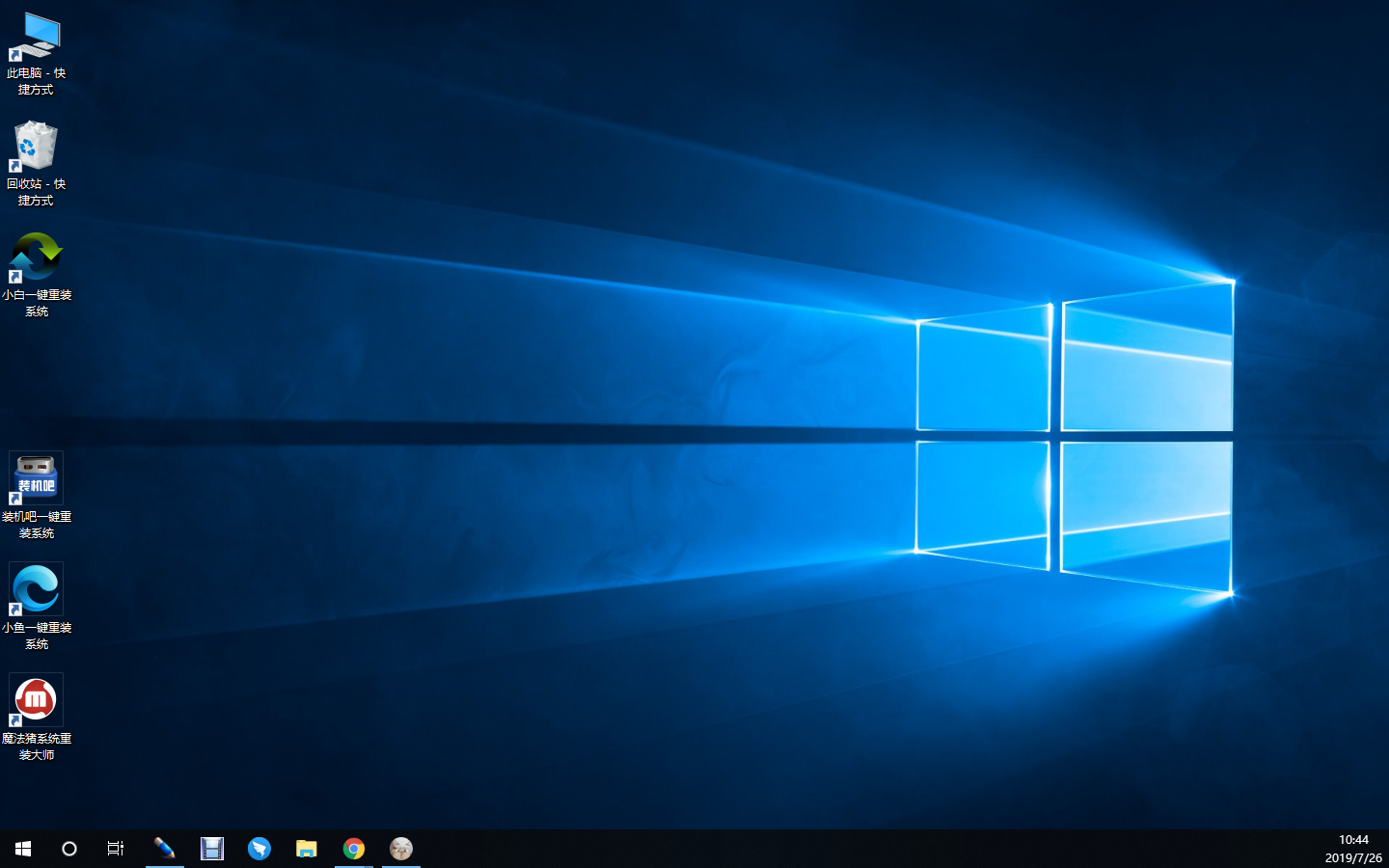
>>>正版win10家庭版怎么重装系统<<<
>>>哪里下载win7系统靠谱<<<
>>>win7系统下载到手机<<<
>>>win10家庭版在哪里下载64位系统<<<
>>>笔记本win7怎么升级到win10系统<<<
以上就是小编给各位小伙伴带来的win10系统U启U盘动安装教程的所有内容,希望你们会喜欢。更多相关教程请收藏好吧啦网~
以上就是win10系统U启动U盘动安装教程的全部内容,望能这篇win10系统U启动U盘动安装教程可以帮助您解决问题,能够解决大家的实际问题是好吧啦网一直努力的方向和目标。
相关文章:
1. Win10显示此应用无法在你的电脑上运行?此应用无法在你的电脑上运行处理办法2. KYLIN(麒麟系统)下如何安装MySQL5.03. Win10 Edge浏览器中不常用的四个隐藏设置的使用方法4. Win10如何禁止锁屏界面显示小娜日程安排?5. Win7文件夹属性没有位置选项怎么办?Win7文件夹属性没有位置选项的解决方法6. Win7系统无法启动承载网络如何解决?7. CentOS7中无法找到pci find device函数的解决方法8. Win11安全启动状态怎么开启?Win11安全启动状态开启方法9. Win10中IE浏览器打不开不能使用的三种解决办法10. 微软规划提升 Win10 / Win11图形和音频驱动质量

 网公网安备
网公网安备